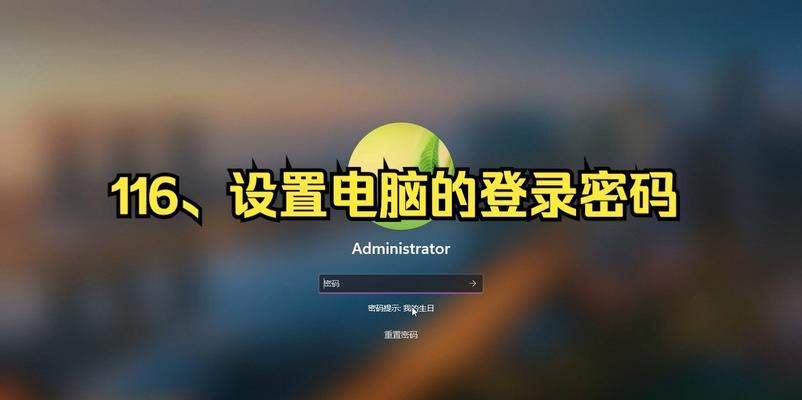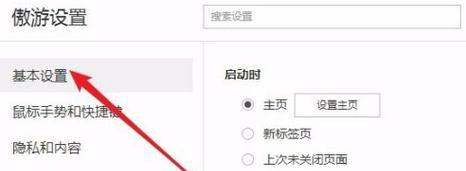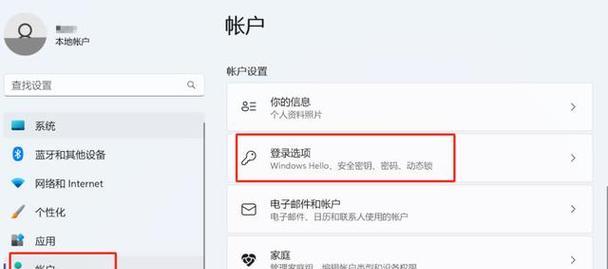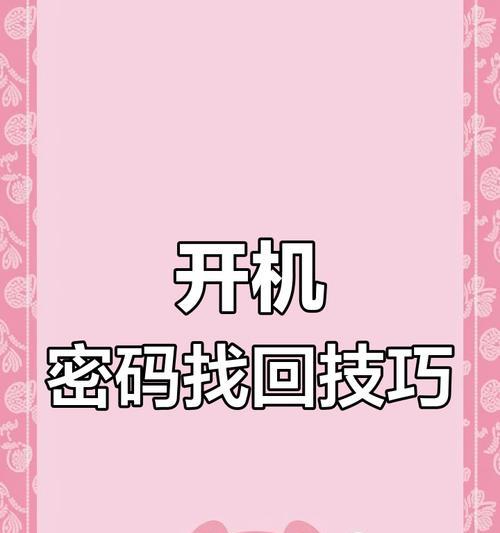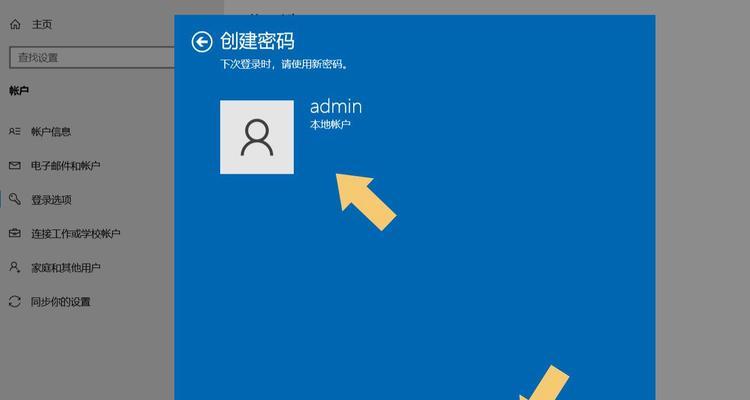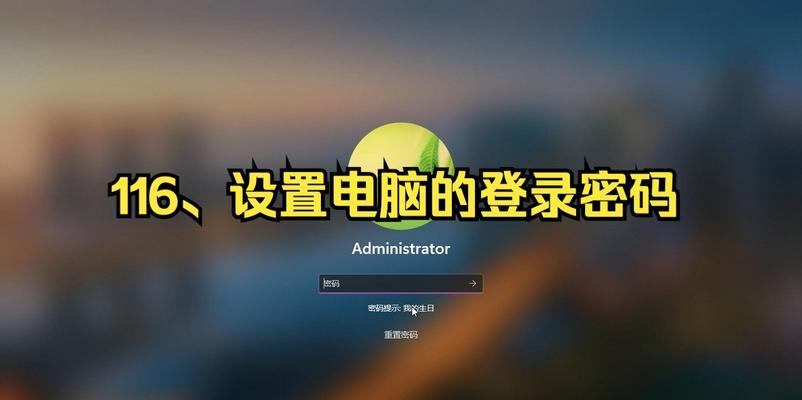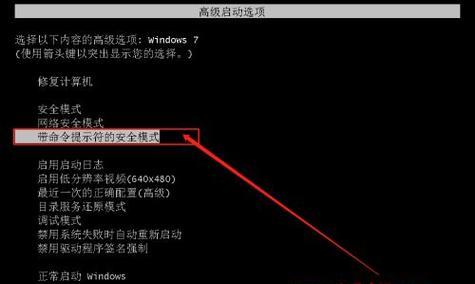如何解决忘记电脑开机密码的问题(恢复访问电脑的有效方法及技巧)
在日常生活中,我们经常会面临忘记电脑开机密码的情况。这种情况下,我们往往会陷入困境,无法访问个人电脑中重要的文件和数据。然而,不必担心,本文将为您介绍一些有效的方法和技巧,帮助您解决忘记电脑开机密码的问题。

了解密码重置工具的使用方法
使用密码重置工具是解决忘记电脑开机密码问题的一种常见方法。我们需要了解如何使用这些工具来重新设置密码。重置软件PassFab4WinKey是一款功能强大且易于使用的工具,它可以帮助用户重置或移除Windows系统的密码。
下载和安装PassFab4WinKey
在开始使用PassFab4WinKey之前,我们需要先下载和安装它。我们可以从PassFab官方网站或其他可靠的软件下载网站上获取该软件的安装包。一旦下载完成,双击运行安装程序,并按照提示完成安装过程。
创建密码重置磁盘
在使用PassFab4WinKey之前,我们需要先创建一个密码重置磁盘。将一个空的USB闪存驱动器或CD/DVD放入电脑中,并在PassFab4WinKey的主界面上选择相应的设备。点击“创建”按钮来生成一个密码重置磁盘。
通过密码重置磁盘重设密码
在准备好密码重置磁盘后,我们可以开始重设密码了。将创建好的密码重置磁盘插入目标电脑中,并设置电脑从该设备启动。接下来,根据屏幕上的提示选择相应的操作系统和用户账户,然后点击“重置密码”按钮,输入新密码即可完成重设。
通过安全模式重置密码
如果我们忘记了密码重置磁盘或没有备份,还可以尝试通过安全模式来重置密码。我们需要进入安全模式。在开机时连续按下F8键或其他相应的按键,直到出现高级启动选项菜单。选择安全模式,并登录到管理员账户。
使用命令提示符重置密码
一旦进入安全模式,我们可以通过命令提示符来重置密码。打开命令提示符窗口后,输入“netuser”命令来列出所有用户账户。输入“netuser用户名新密码”命令,将“用户名”替换为需要重置密码的用户名,并输入新密码。
使用恢复选项重置密码
对于Windows10用户,还可以使用操作系统的恢复选项来重置密码。在开机时连续按下F8键或其他相应的按键,直到出现高级启动选项菜单。选择“故障排除”>“高级选项”>“命令提示符”。在命令提示符窗口中,输入“controluserpasswords2”命令来打开用户账户窗口,然后选择目标用户并点击“重置密码”。
备份和管理密码
为了避免忘记电脑开机密码的问题,我们还应该养成定期备份和管理密码的习惯。可以使用密码管理工具来存储和管理所有的密码,并设置一个强壮且易于记忆的主密码来保护这些密码。
创建密码提示
在设置电脑开机密码时,我们可以创建一个密码提示来帮助我们记住密码。这个提示可以是一些与密码相关的关键词或短语,但不能直接透露出密码本身。当我们忘记密码时,可以通过密码提示来提醒自己。
找回账户密码
如果我们使用的是WindowsLive账户或其他在线账户登录电脑,我们可以尝试通过找回账户密码的方式来解决忘记电脑开机密码的问题。我们可以在登录界面点击“忘记密码”,然后按照提示进行找回密码的操作。
寻求专业帮助
如果我们尝试了以上方法仍然无法解决问题,或者不熟悉操作流程,那么我们可以寻求专业的技术帮助。将电脑送往专业的电脑维修中心或联系厂商客服,他们将能够提供更详细、个性化的解决方案。
加强密码管理安全意识
为了避免将来再次遇到忘记电脑开机密码的问题,我们应该加强密码管理安全意识。建议使用强壮的密码,定期更改密码,并避免在公共设备上输入敏感信息。
密码管理软件推荐
为了更好地管理和记住各种复杂的密码,我们可以借助一些密码管理软件。推荐使用1Password、LastPass、KeePass等安全可靠的密码管理工具来存储和管理密码。
备份重要数据
在解决忘记电脑开机密码的问题后,我们还应该意识到备份重要数据的重要性。定期将重要的文件和数据备份到外部存储设备或云存储中,以防止数据丢失。
忘记电脑开机密码可能会给我们带来麻烦,但我们有多种方法可以解决这个问题。通过使用密码重置工具、安全模式重置密码或者寻求专业帮助,我们可以恢复对电脑的访问权限。加强密码管理安全意识和定期备份重要数据也是预防忘记密码问题的有效方法。
忘记电脑开机密码怎么办
在现代社会,电脑已经成为我们生活中不可或缺的工具之一。但是,有时候我们会因为各种原因忘记了电脑的开机密码,这无疑给我们的生活和工作带来了很大的困扰。当我们忘记了电脑开机密码,该如何应对呢?本文将为您介绍一些常见的解决方法,帮助您轻松应对这个尴尬的局面。
1.密码提示功能:如何设置和使用密码提示功能
在忘记密码之前,我们可以尝试使用电脑系统中的密码提示功能。该功能可以在您设置密码时填写一些提示性的信息,以帮助您在忘记密码时回忆起来。
2.寻找备用账户:是否创建了其他管理员账户
如果您在创建电脑账户时设置了其他管理员账户,那么您可以尝试使用备用管理员账户登录系统。通过该账户,您可以重置或更改忘记密码的账户密码。
3.使用重置密码工具:忘记密码时的救星
重置密码工具是一种强大的工具,可以帮助您重置忘记密码的账户密码。通过使用重置密码工具,您可以轻松解决忘记密码的尴尬局面。
4.进入安全模式:使用安全模式登录系统
在忘记密码的情况下,您可以尝试通过进入安全模式来登录系统。安全模式允许您以管理员身份登录系统,从而可以更改或重置忘记密码的账户密码。
5.使用密码重置磁盘:提前创建好的救急措施
密码重置磁盘是一种提前创建并存储在其他存储介质中的工具,它可以帮助您在忘记密码时重置账户密码。如果您曾经创建过密码重置磁盘,那么现在就是使用它的时候了。
6.重装系统:最后的手段
如果您尝试了以上所有方法仍然无法解决忘记密码的问题,那么最后的手段就是重新安装操作系统。这样做将会清除您电脑上的所有数据,请确保提前备份好重要文件。
7.密码管理软件:避免再次忘记密码
为了避免再次忘记密码,您可以尝试安装密码管理软件。这些软件可以帮助您存储和管理各种账户的密码,避免忘记。
8.忘记密码的预防:制定良好的密码管理策略
为了避免忘记密码的情况再次发生,建议您制定良好的密码管理策略。包括设置强密码、定期更改密码、不同账户使用不同密码等。
9.密码保护问题:注意安全性与易记性的平衡
在设置密码时,我们需要注意安全性与易记性的平衡。选择过于简单的密码容易被破解,而过于复杂的密码又容易忘记。我们需要找到一个平衡点来确保密码的安全性和易记性。
10.密码重置的风险:注意保护个人信息
在使用重置密码工具或重装系统时,我们需要注意保护好个人信息。确保这些工具和过程是安全可靠的,以避免个人信息泄露的风险。
11.寻求专业帮助:寻找技术支持
如果您对电脑技术不太了解或者以上方法无法解决问题,那么您可以考虑寻求专业的技术支持。专业技术人员将能够帮助您解决忘记密码的问题。
12.记住密码的重要性:养成好的密码习惯
忘记密码的尴尬局面提醒我们记住密码的重要性。我们应该养成良好的密码习惯,确保我们的密码安全可靠,并且能够轻松记住。
13.密码管理应用的推荐:轻松管理密码
为了更好地管理密码,我们可以考虑使用密码管理应用。这些应用程序可以帮助我们存储和管理各种账户的密码,方便又安全。
14.密码保护意识的培养:加强信息安全教育
随着信息技术的发展,我们需要加强密码保护意识的培养。学校、企业和社会可以加强信息安全教育,提高大家对密码保护的重视程度。
15.从容面对忘记密码:保持冷静,寻找解决方案
当我们忘记电脑开机密码时,最重要的是保持冷静,并积极寻找解决方案。通过本文提供的方法和建议,相信您可以从容应对忘记密码的困扰。
忘记电脑开机密码可能给我们带来很多麻烦,但是通过合理的方法和应对策略,我们可以轻松地解决这个问题。在平时,我们应该养成良好的密码管理习惯,使用密码管理工具来帮助我们管理密码。同时,加强个人信息保护意识和密码保护意识也是非常重要的。忘记密码并不是绝望的事情,只要我们保持冷静并积极寻找解决方案,一切都可以顺利解决。
版权声明:本文内容由互联网用户自发贡献,该文观点仅代表作者本人。本站仅提供信息存储空间服务,不拥有所有权,不承担相关法律责任。如发现本站有涉嫌抄袭侵权/违法违规的内容, 请发送邮件至 3561739510@qq.com 举报,一经查实,本站将立刻删除。
- 站长推荐
- 热门tag
- 标签列表
- 友情链接